
USBメモリに保存したYAMAHA RTX830ルーターの設定した環境(CONFIGファイル)ファイル(プロバイダの設定、VPNのユーザーなど)を読み込んで、ルーター設定を復旧する方法を説明します。
RTX830を使いこなせてなかった頃は、色々と設定して正常に動かないなどのトラブルもありました。正常に動いた時点でちゃんとバックアップを取っていれば、何度も同じ作業を繰り返して設定する必要もありませんが、そんな設定保存を忘れて何度も設定して悩んだこともありましたが。。。
今回は自分のデフォルト環境を保存して、何かトラブルが発生したら直ぐに復旧できるConfig(設定)ファイルの読み込み方法を説明します。
USBメモリにConfig(設定)ファイルを保存する方法はこちらで書きました。
RTX830にUSBメモリを挿します。
Config(設定)ファイルを保存したUSBメモリを準備します。

本体右側のUSB差込口にフォーマット済みのUSBメモリを挿します。ブザーが2回鳴りUSBメモリのアクセスランプが点滅していれば準備OKです。

RTX830からUSBメモリのConfigファイルを読み込む
ブラウザーよりRTX830のダッシュボードを開いてタブから「管理」をクリックします。
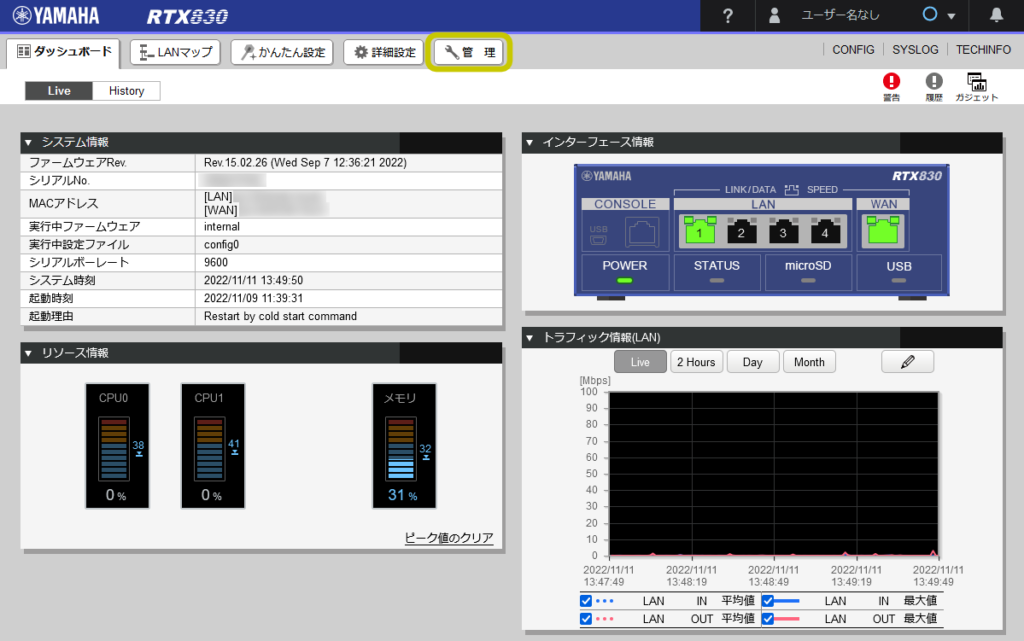
左メニューの「保守」から「CONFIGファイルの管理」をクリックします。
右のCONFIGファイルの管理から「CONFIGファイルのインポート」の「進む」をクリックします。
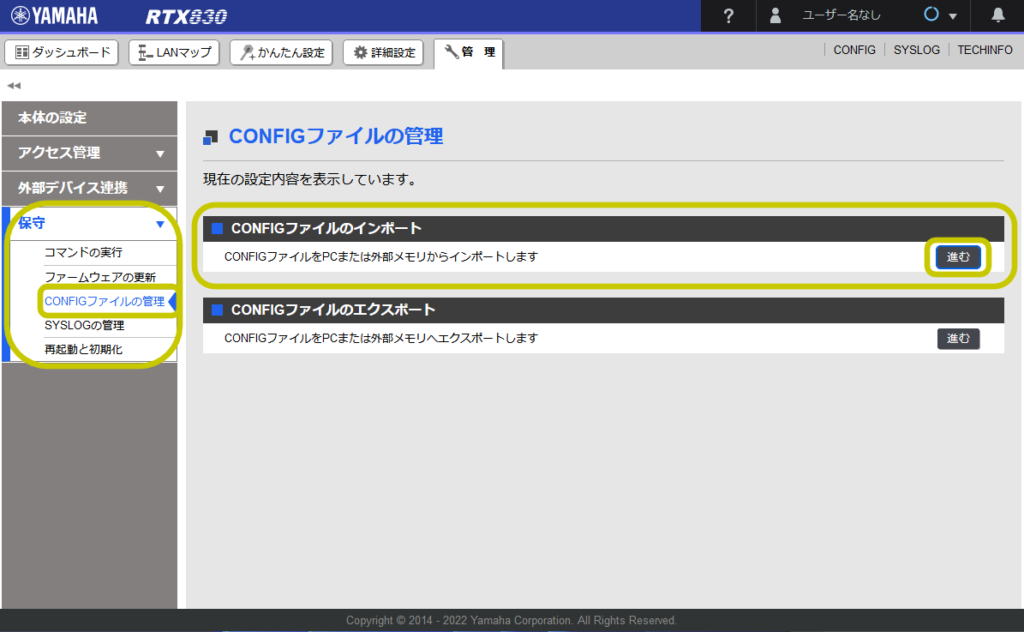
「CONFIGファイルのインポート」画面で「インポートするファイル」のプルダウンメニューから「USBメモリー」を選択し「参照」をクリックします。
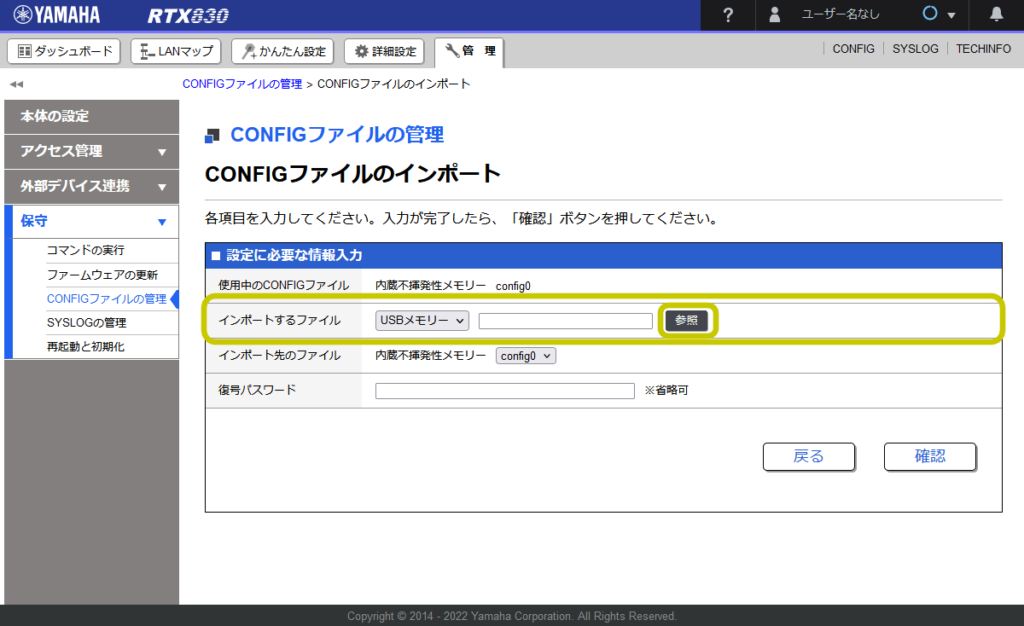
ファイルの一覧から「移動」をクリックします。
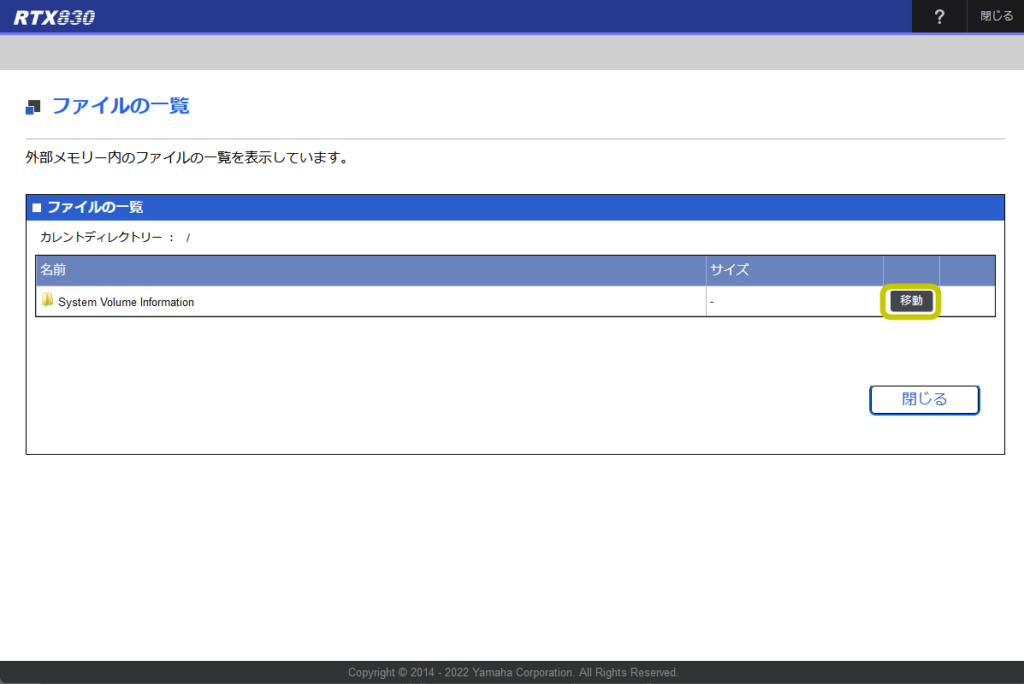
「カレントディレクトリー:System Volume Information」より
先日、Configファイルを保存した指定は「WPSettings.dat」になるので、こちらの「選択」をクリックします。
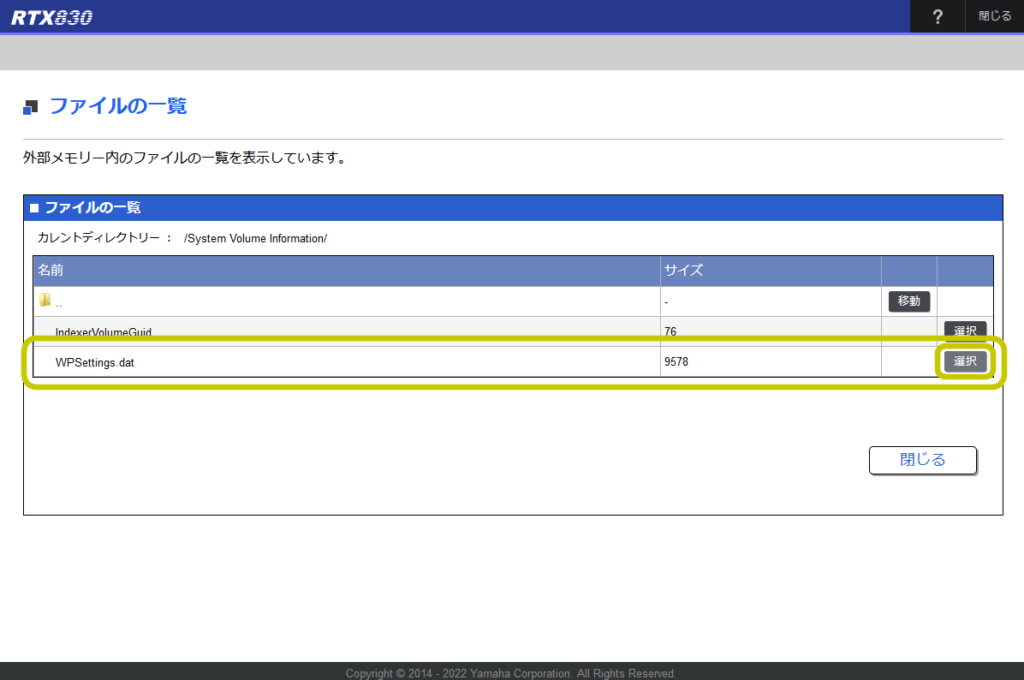
「CONFIGファイルのインポート」画面に戻ったら画面下にスクロールして「確認」をクリックします。
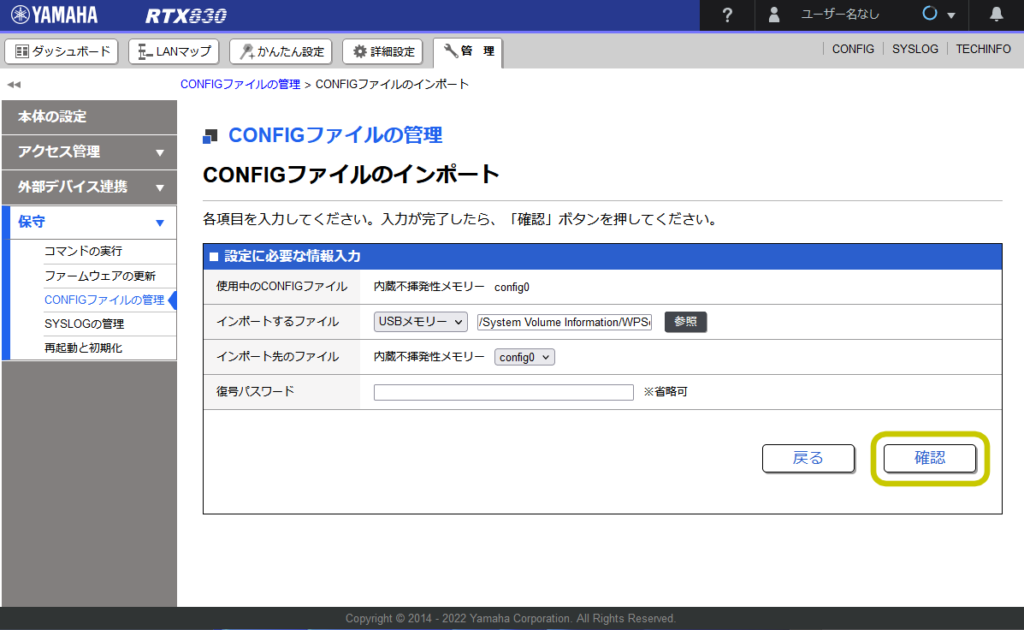
「入力内容の確認」が表示されるので問題がなければ「実行」をクリックします。
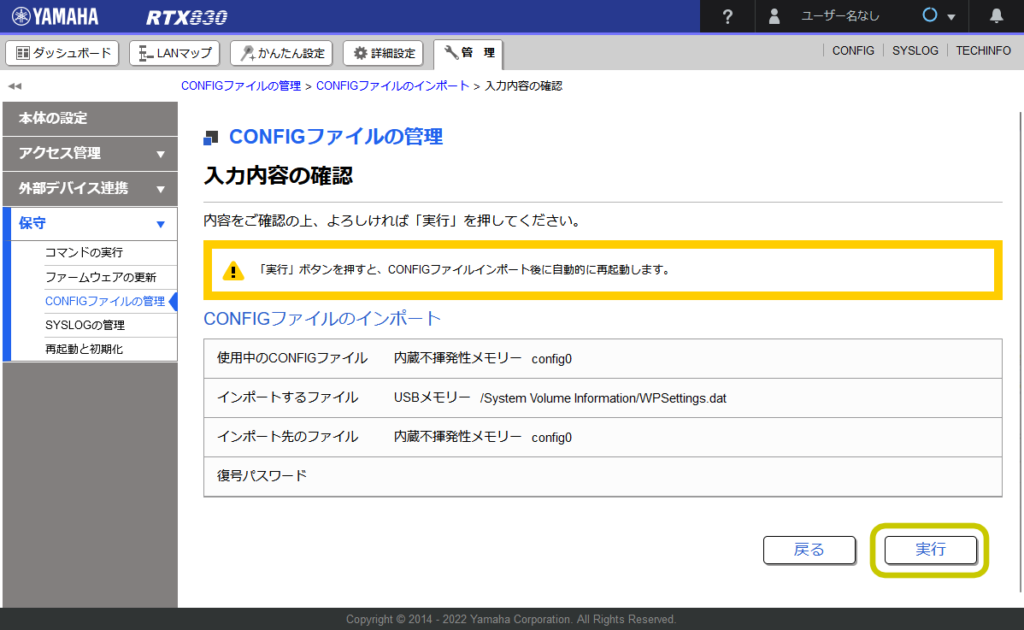
これでRTX830でConfigファイルが読み込まれて、自動的に再起動すると保存設定した内容の状態になります。
上手くConfigファイルが読み込まれなかった場合は、RTX830を一度初期状態に戻してから、USBメモリを読み込ませると上手く行きます。
【RTX830工場出荷状態(初期化)方法】
「ダッシュボード」→「管理」→「保守」→「再起動と初期化」→「初期化」を選択 →「管理パスワード入力」「確認」→
ルーターに挿したUSBメモリの抜き方は先日の「YAMAHA ルーター RTX830 設定ファイルをUSBメモリにバックアップします。」に記載してます。
お疲れ様でした。
※上記内容より、何らかの影響で不具合が生じても全て自己責任でお願いします。